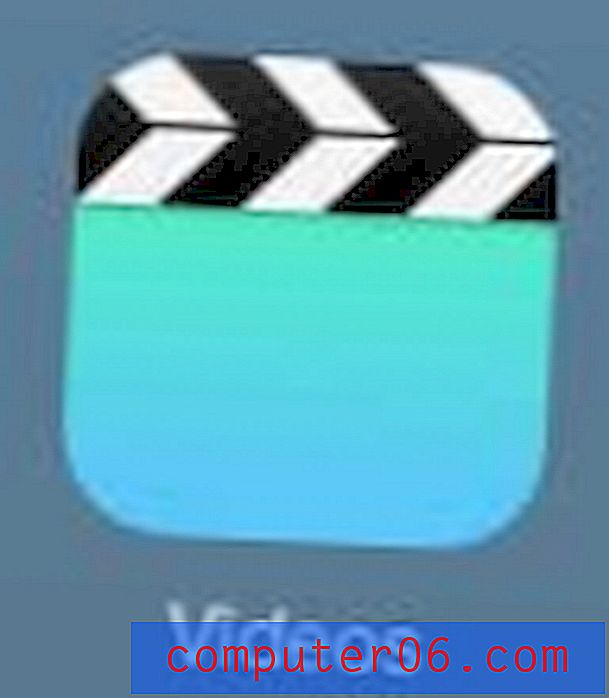iPhone 7의 Firefox에서 캐시를 지우는 방법
웹 브라우저에서 저장된 데이터를 삭제하면 브라우징 활동을 비공개로 유지하고 장치의 일부 저장 공간을 정리하며 웹 사이트를 보려고 할 때 발생하는 문제를 해결할 수 있습니다. iPhone의 Firefox 브라우저를 사용하면 캐시를 포함하여 다양한 유형의 저장된 데이터를 삭제할 수 있습니다.
아래의 자습서는 필요에 따라 캐시를 삭제할 수 있도록 이러한 옵션이있는 위치를 보여줍니다. 저장하려는 다른 유형의 저장된 데이터에 대한 옵션을 끄거나 원하는 데이터 유형의 조합을 지우도록 선택할 수 있습니다.
Firefox iPhone 앱에서 캐시를 삭제하는 방법
이 안내서의 단계는 iOS 10.3.2의 iPhone 7 Plus에서 수행되었습니다. 사용중인 Firefox 버전은 기사를 작성할 때 사용 가능한 최신 버전입니다. 이 기사는 Firefox에서 캐시를 지우는 것에 관한 것입니다. 그러나이 캐시를 삭제할 메뉴는 기록, 쿠키 및 오프라인 웹 사이트 데이터를 삭제하는 기능도 제공합니다.
1 단계 : Firefox를 엽니 다.

2 단계 : 화면 하단에서 메뉴 아이콘을 누릅니다. 3 개의 수평선이있는 "햄버거"버튼입니다.
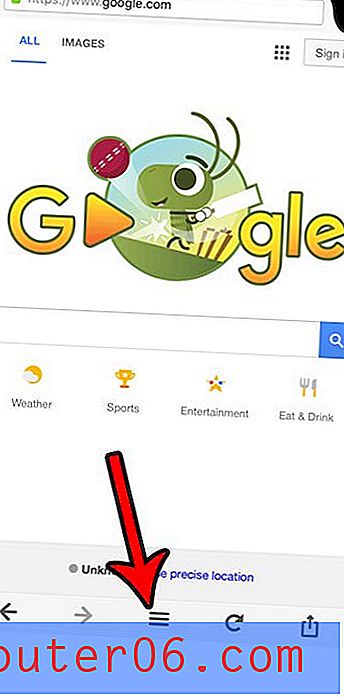
3 단계 : 첫 번째 팝업 메뉴에서 왼쪽으로 밉니다.
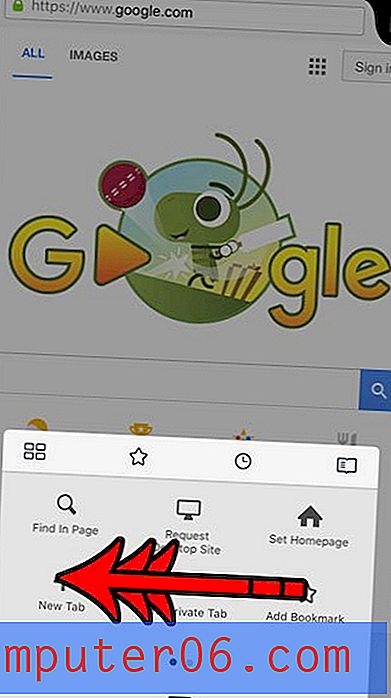
4 단계 : 설정 옵션을 선택하십시오.
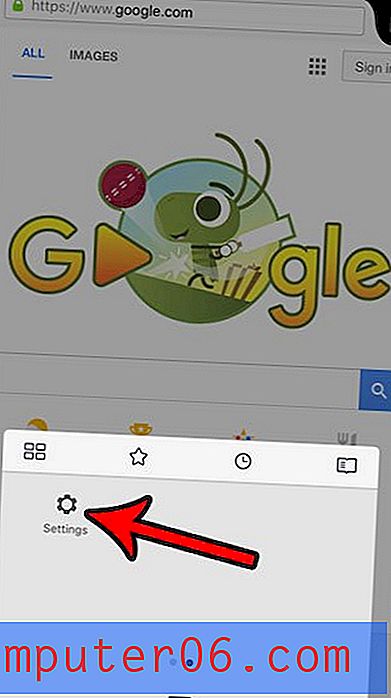
5 단계 : 아래로 스크롤하여 개인 데이터 지우기 옵션을 선택하십시오.
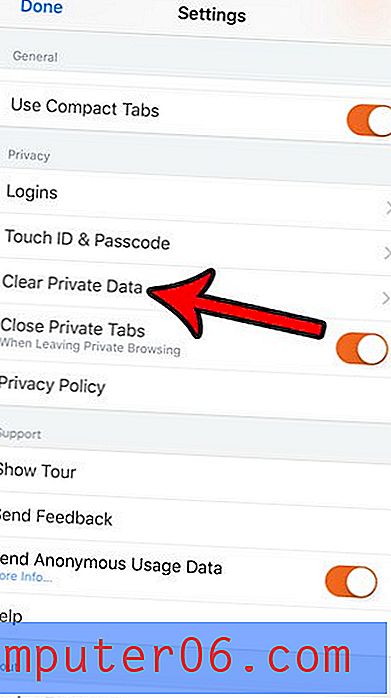
6 단계 : 캐시 옵션을 선택하십시오. 기존 데이터를 지우지 않으려는 다른 모든 옵션을 끄십시오. 아래 이미지에서 캐시 만 삭제하기로 선택했습니다. 설정이 필요하면 개인 데이터 지우기 버튼을 누릅니다.
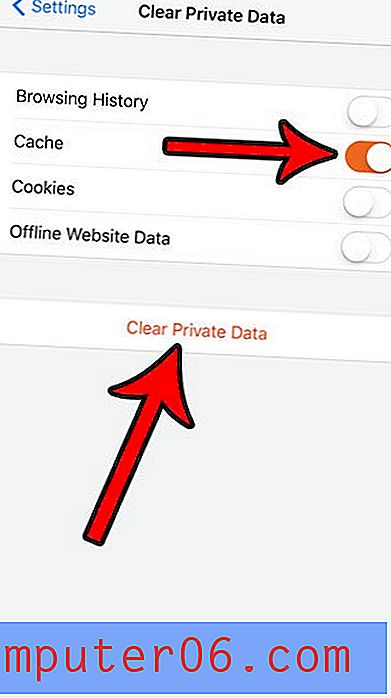
7 단계 : 확인 버튼을 터치하여이 프로세스를 완료 한 후에는이 데이터를 복구 할 수 없음을 확인하십시오.
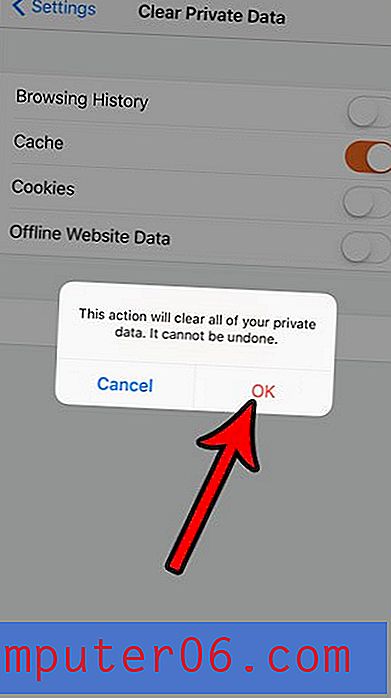
기본 Safari 브라우저에서도 캐시를 지우시겠습니까? 이 기사에서는 Safari 데이터를 삭제할 수있는 옵션을 찾을 수있는 위치를 보여줍니다.